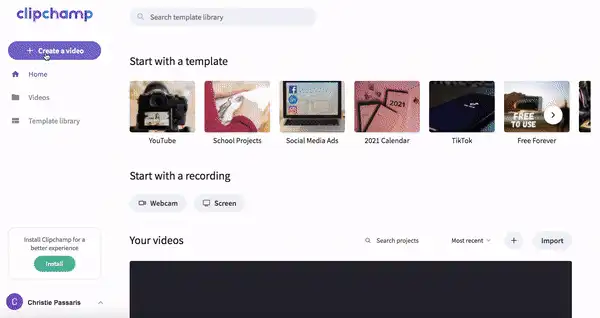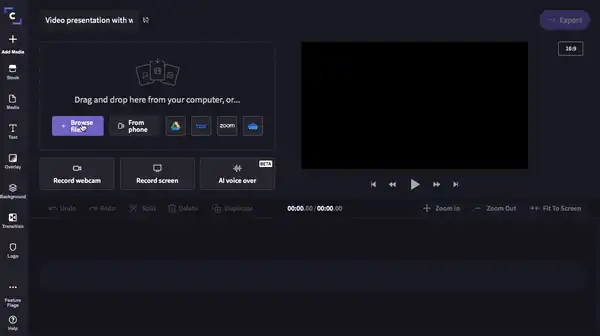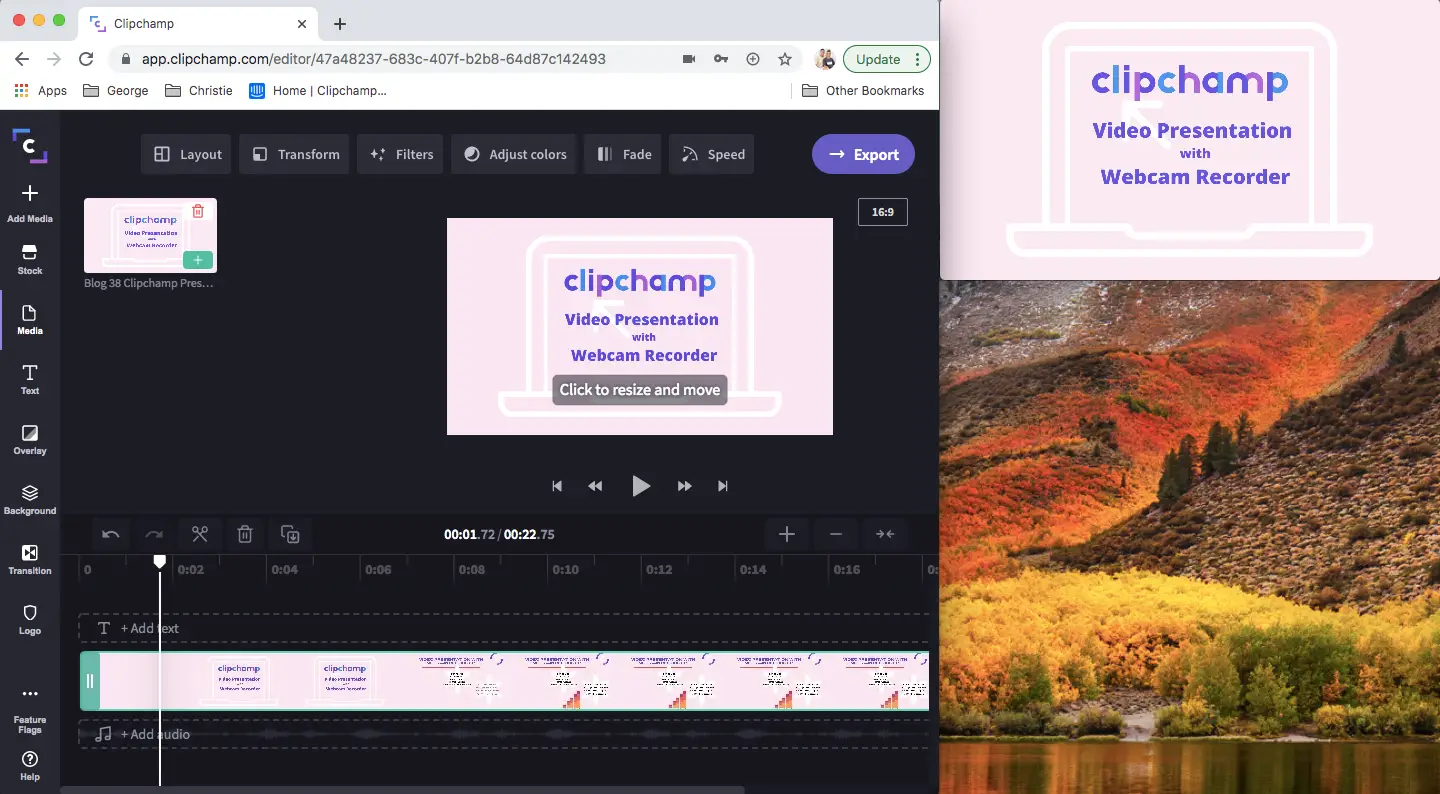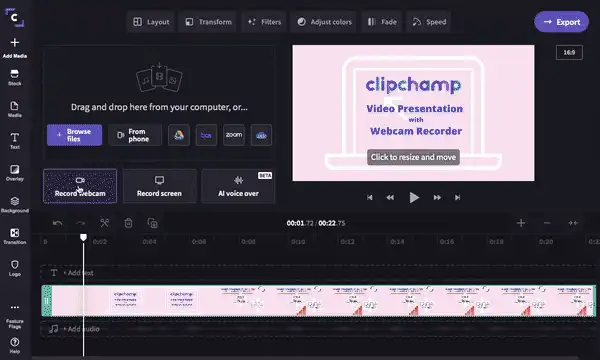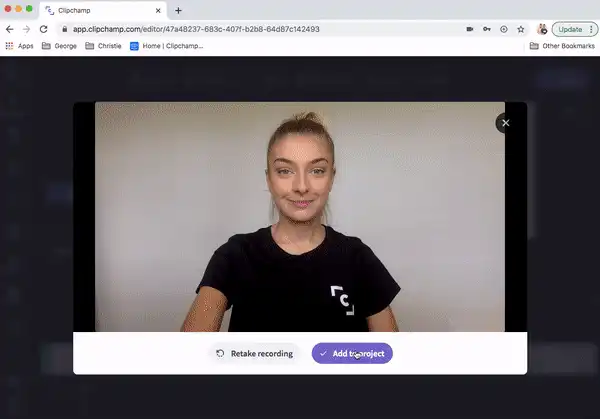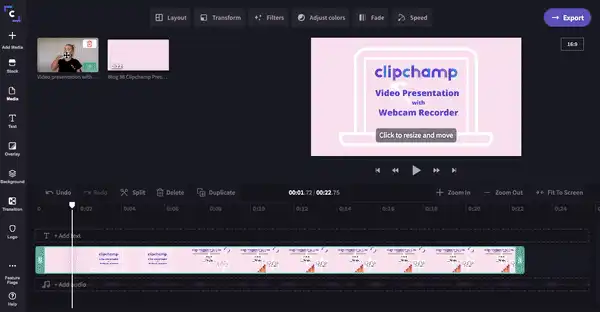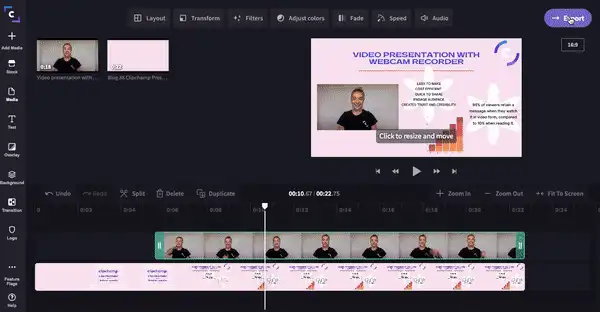Atenção! As capturas de tela deste artigo são do Clipchamp para contas pessoais. Os mesmos princípios se aplicam ao Clipchamp para contas corporativas ou de estudante.
Nesta página
As apresentações com vídeo picture-in-picture ou sobreposições são ferramentas muito úteis para educadores, estudantes, vendedores e pequenas empresas.
Sabemos que nem sempre é possível fazer apresentações pessoalmente, por isso criamos um jeito eficaz de criar conexões com públicos remotos.
Use o nosso gravador de webcam online para criar apresentações de vídeo e aparecer na tela junto com a sua apresentação. Você vai descobrir:
Por que as apresentações de vídeo com gravador de webcam são cada vez mais utilizadas
Como aproveitar ao máximo o gravador de webcam
Como usar o gravador de webcam para criar uma apresentação de vídeo [guia passo a passo]
Por que as apresentações de vídeo com gravador de webcam são cada vez mais utilizadas
Às vezes, não dá para todo mundo estar no mesmo ambiente ao mesmo tempo. Agendas lotadas, diferenças de fuso horário, problemas no transporte... os motivos são muitos. As apresentações de vídeo com um gravador de webcam podem acabar com o estresse de não poder participar pessoalmente de uma reunião.
Além de serem mais rápidas e econômicas, as apresentações de vídeo também são a técnica de aprendizagem preferida da comunidade.
95% do público afirma que retém mensagens apresentadas em vídeo, em comparação com 10% em formato de texto.
As apresentações de vídeo criadas com um gravador de webcam são mais interativas. São como versões avançadas das apresentações de Powerpoint comuns. Ofereça diversão, motivação e informação ao público, além de deixar uma boa impressão.
Aproveite ao máximo o gravador de webcam
Mesmo em reuniões não presenciais, o contato visual continua sendo importante. Adicionar uma sobreposição de vídeo com o gravador de webcam ajuda o público a sentir uma conexão com você, por meio das suas expressões faciais e linguagem corporal. Dessa forma, sua apresentação fica mais humanizada e fácil de lembrar. Se não forem bem utilizados, os slides do Powerpoint podem acabar ficando chatos e sem interação. Com o gravador de webcam, você pode promover uma experiência cara a cara virtual com o público. Isso aumenta a credibilidade e a confiança. Nosso Guia sobre gravação de webcam tira todas as suas dúvidas sobre o gravador de webcam e a produção de vídeos.
Como usar o gravador de webcam para criar uma apresentação de vídeo [passo a passo]
Este guia passo a passo é direcionado a pequenas empresas, professores, estudantes e vendedores. O tutorial explica como criar uma apresentação de vídeo envolvente com a webcam, ideal pra quem faz apresentações remotas.
Passo 1. Para começar, crie uma conta no Clipchamp
Faça login na sua conta do Clipchamp ou crie uma. É grátis.
Passo 2. Crie um novo projeto para a sua apresentação de vídeo
Selecione o botão Criar um vídeo na barra lateral esquerda. Entre os cinco formatos disponíveis, selecione o mais adequado para o seu projeto. Recomendamos widescreen 16:9 para apresentações de vídeo. Esse formato também é adequado para carregar no YouTube, Vimeo e outras plataformas de compartilhamento de vídeos.
Passo 3: Adicione sua apresentação de vídeo
Clique em Procurar arquivos ou na aba Mídia para adicionar a apresentação de vídeo à sua biblioteca. A apresentação pode ser criada com qualquer programa de sua preferência, mas deve ser salva em formato MP4. Selecione sua apresentação de vídeo e clique em Abrir. Agora, a apresentação será exibida na sua biblioteca. Arraste e solte a apresentação na timeline.
Passo 4. Como gravar vídeos com a webcam do Mac
Primeiro, divida a tela do computador em duas partes. Assim, você pode ver a apresentação de vídeo e o editor. Outra opção é imprimir os slides da apresentação para saber o que você precisa dizer.
Clique em Adicionar mídia e clique em Gravar Webcam. O gravador de webcam será aberto automaticamente. Clique no botão Red Record para iniciar a gravação da webcam e criar sua sobreposição de vídeo. Para interromper a gravação, clique no mesmo botão (que agora é um círculo roxo com um quadrado dentro). Se tiver algum problema, confira o tutorial detalhado.
Quando você terminar a gravação da webcam, serão exibidas duas opções. Refazer gravação ou Adicionar ao projeto. Clique em Adicionar ao projeto, e a sobreposição de vídeo será adicionada à sua biblioteca de vídeo. Uma opção de salvamento automático será exibida na tela para que você possa salvar a gravação no computador.
O software e o processo de gravação de webcam são iguais para Mac e Windows.
Passo 5. Como fazer a sobreposição do vídeo
Arraste e solte o vídeo da webcam na timeline acima do vídeo da apresentação. Pronto! Você criou uma sobreposição de vídeo, ou picture-in-picture. Clique na prévia do vídeo. Serão exibidos pontos brancos em cada canto da imagem. Clique nesses pontos e arraste para diminuir o vídeo. Você também pode movimentar o vídeo livremente pela tela e colocar em um lugar que não interfira na apresentação. Agora, sua apresentação terá vídeo e áudio.
Para saber mais sobre picture-in-picture, confira o post Como criar vídeos Picture-in-Picture no nosso blog.
Passo 6. Salve a apresentação de vídeo com a nova sobreposição
Terminou de editar? Agora, só falta salvar e exportar a apresentação de vídeo. Clique no botão roxo Exportar no canto superior direito do editor. Será exibida uma tela suspensa. Clique em 720p e compactação para agilizar o envio sem deixar a qualidade baixa demais. Assim, é fácil compartilhar a apresentação com áudio e vídeo por e-mail, redes sociais, links incorporados ou links com visualização.
Tudo pronto!
Agora, você pode criar apresentações de vídeo interessantes com a webcam. Se quiser mais ideias ou modelos de apresentações de vídeo, acesse a nossa biblioteca de modelos, que tem milhares de opções prontas para usar. Boas edições!